
Adobe Photoshop работи с различни формати на графични изображения и позволява на потребителя да работи с снимки. чертежи и модели, които по-късно ще бъдат инсталирани на сайта. В Photoshop, можете да създавате и редактирате файлове с помощта на различни функции: корекция на цветовете, ретуширане, Free Transform и създаването на реалистични изображения. Програмата позволява на потребителя да редактира снимки и сканирани документи, създаване на колажи, прилагате филтри и граници, и това не е всичко, което предлага.
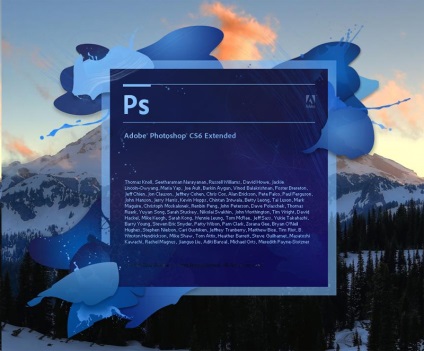
Какво е Adobe Photoshop
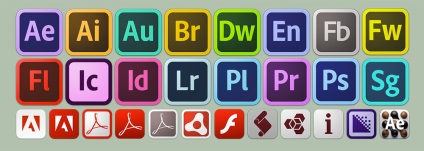
Adobe Systems Компанията предлага широка гама от програми, които да задоволят всички вкусове
Основният формат на Photoshop PSD е специален удължаване на документа, който се отваря във всички продукти на Adobe, както и повечето от съществуващите системи в света. Photoshop поискване, включително разработчиците на игри, филми и телевизионни професионалисти.
История на Photoshop
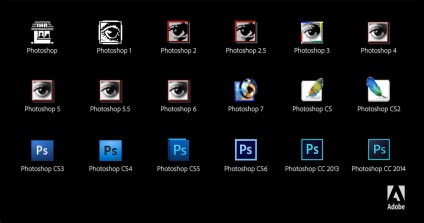
Първата версия на Photoshop
Photoshop, като част от Adobe Creavite Suite
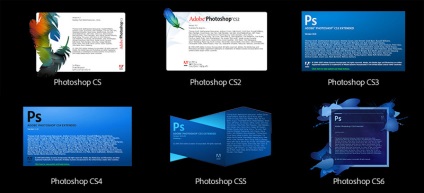
Photoshop, като част от Adobe Creative Cloud
Adobe Photoshop CS6
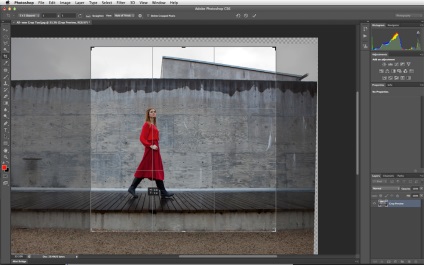
Предимства на Adobe Photoshop CS6
Шестият версия на Photoshop в рамките на Creative Studio разполага с огромна функционалност и възможностите на различни нива. То ще бъде интересно и за двете професионални дизайнери. художници и фотографи и любители или начинаещи. С новия потребител Photoshop може да отвори нови хоризонти за обработка на изображения. Програмата е получила много сложни функции и разширени възможности:
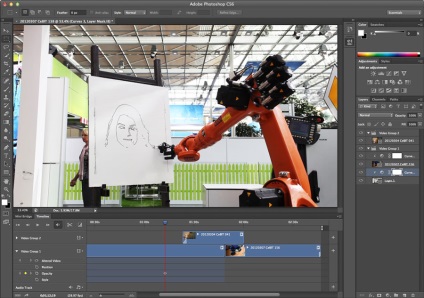
Изтеглянето и инсталирането на Photoshop CS6 за Windows 10
Photoshop най-новата версия се разпространява, включително и чрез Интернет. Преди да изтеглите програмата, потребителят трябва да определи капацитета на компютъра си система (32 или 64 бита). На windose се проверява така. кликнете върху "Control Panel" - "Система и защита" - ". система"
изтеглите Photoshop
За да изтеглите софтуера от интернет, което трябва да отидете на официалния сайт на Adobe: www.adobe.com. Потребителят може да изтеглите пробна версия на «Adobe» локация - "Зареди» - «Adobe Photoshop CS6» - «Extended» -. «В пробна версия" опция за изпитване, която продължава 30 дни, е свободен за изтегляне. Заедно с Photoshop предлага да инсталирате специална програма, за да изтеглите пробни версии на други продукти от Adobe - Download Assistant.
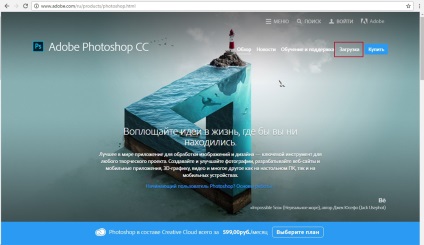
Имайте предвид, че дори инсталационния пакет Photoshop заема много място - около 1 гигабайт. Това предполага, че в лошо за теглене от Интернет може да отнеме известно време. Също така, потребителят трябва да се вземе предвид, че в указателя за икономия трябва да бъде достатъчно свободна памет.
Инсталиране на Adobe Photoshop CS6 за Windows 10
След като изтеглите Photoshop върху windose програма се отваря прозорец себе си за добре дошли, както и избора на системата за малко ще:
Ако компютърът ви е по-модерна система, се препоръчва да инсталирате и двете версии. На следващо място, програмата ще ви попита какъв език трябва да бъде в Photoshop.
Във втория случай, за да инсталирате Photoshop, премахнете отметката от съответния елемент и натиснете бутона "Напред", за да преминете към крайната разопаковане безплатната версия.
Защо Photoshop не е инсталиран
Понякога Adobe Photoshop не е инсталиран, дори и за втори път. За да разрешите този проблем, има няколко начина, които зависят от тежестта на проблема.
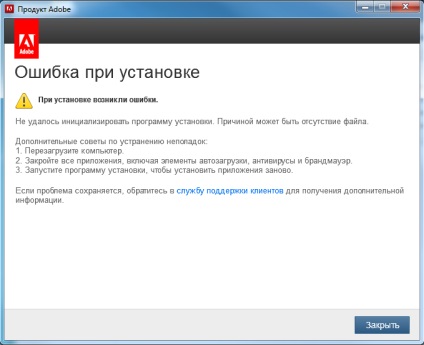
Ако по време на инсталацията имате проблеми, проверете причината от списъка по-долу
- Натиснете "Start".
- Отворете контролния панел.
- Отидете на "Деинсталиране на програма".
- Изберете всички файлове, които може да са свързани с Photoshop, и да ги преместите в "кошницата" (което ще бъде изпразнен), кликнете с десен бутон върху иконата и изберете "Изтриване".
Как да инсталираме Photoshop, че това не е проблем
- Необходимо е да се извършат всички действия, предвидени от инструкцията, при спазване на поръчката.
- Опитайте се да инсталирате Photoshop отново след всеки опит за решаване на проблема - това ще ви помогне да разберете какво точно е свързан с проблема с него (това е важно да не се забравя да се премахне старата компонент). Препоръчително е да се запишете за предприетите действия и реакция на компютъра.
- Ако многократно успяват да инсталирате Photoshop, потребителят може да създаде отчет и да го изпратите на Adobe, за да му помогне с програмата, а компанията ще бъде в състояние да използват информацията, за да се подобри услугата.
- Трябва да рестартирате компютъра, след всеки неуспешен опит, и изтриване на файлове, в противен случай проблемът може да се влоши.
Премахване на дребни проблеми
Малки проблеми при инсталиране на Photoshop са най-често срещаните. Много от тях се приема от грешка и поради невнимание на потребителя. Те обикновено са лесни за решаване.
Премахване на по-сериозни проблеми с инсталацията
Понякога не е достатъчно, за да се актуализира или премахване на старите windose компоненти Photoshop. По-значителни проблеми, обикновено могат да бъдат решени по следните начини:
Търсене допълнителни проблеми
За да направите това, можете да:
- Влезте като администратор windose.
- Свържете се с Adobe Systems Support.
Ако никой от горните методи не реши проблема, трябва да се уверите, че всички от тях са били приложени правилно. Когато запазите проблемите трябва да се отнасят за подкрепа на компютър тек или се свържете с Adobe.

Сега, след като програмата е инсталирана, можете да разгледате и да открият своята функционалност
Свързани статии
